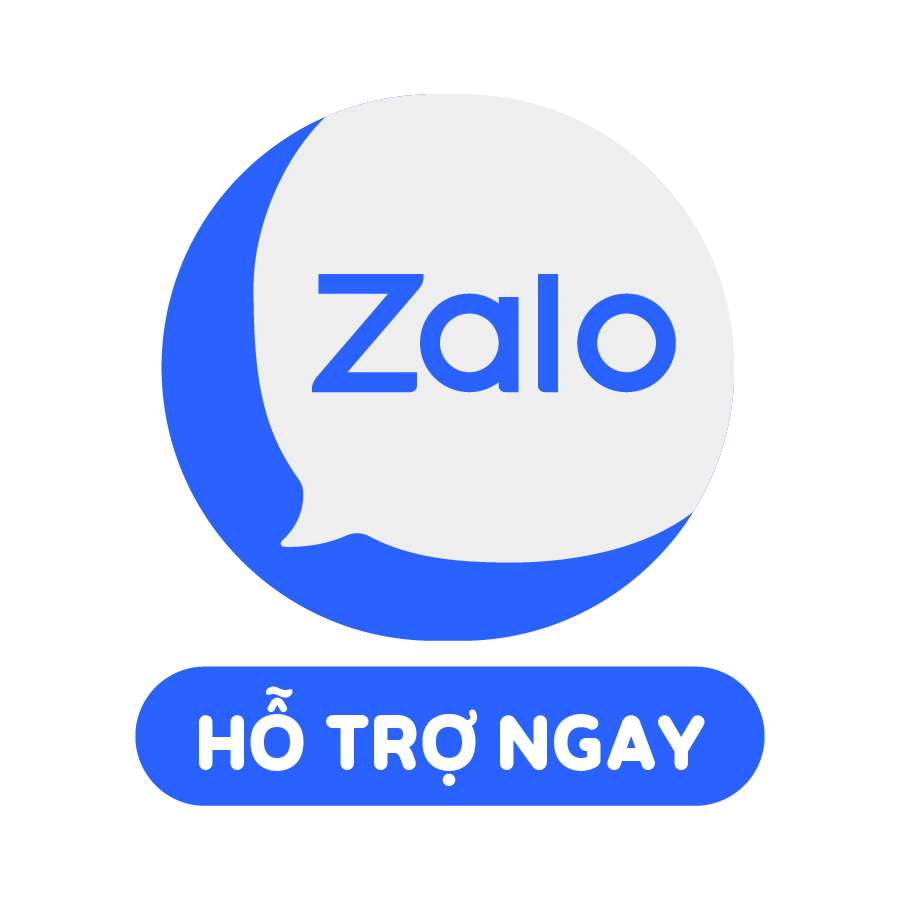Câu hỏi:
Giúp em bài tập về nhà Tổng hợp lớp 12 câu hỏi như sau: Các bạn hướng dẫn Đóng Khung và tô nền đoạn văn bản Word
Các bạn có thể hướng dẫn giúp mình được không các bạn
Trả lời 2:
Gia Sư Hoàng Khang gữi câu trả lời dành cho bạn:
Insert mục Page Color rồi chọn tiếp vào Fill Effects
Xuất hiện hộp thoại Fill Effects gồm các lựa chọn dưới đây:
Colors: Lựa chọn số màu và màu tô cho trang văn bản.
Transparency: Lựa chọn độ sáng cho trang.
Shading styles: Lựa chọn hiệu ứng của màu sắc tô màu cho trang. rồi OK
Đóng khung
Mở file cần tạo khung > Insert > Shapes > chọn hình dạng khung muốn tạo, thường là hình chữ nhật
Nhấp chuột phải lên khung vừa chèn, chọn Style, Fill hoặc Outline để tùy chỉnh khung nhanh.
Nhấp chuột phải lên khung, chọn Format Shape để có nhiều tùy chọn định dạng cho khung, chữ trong khung.
Trả lời 1:
Gia Sư Hoàng Khang gữi câu trả lời dành cho bạn:
Bước 1: Chọn tab DESIGN -> Page Borders.
Bước 2: Hộp thoại Borders and Shading xuất hiện, chọn tab Page Border (Border là đường viền cho 1 bảng hoặc 1 thành phần văn bản).
– Chọn kiểu khung cho trang ở mục Setting, có các lựa chọn sau:
+ None: Không chứa khung.
+ Box: Chọn khung dạng hình hộp kín.
+ Shadow: Khung có thêm hiệu ứng tạo bóng.
+ 3- D: Khung dạng không gian 3 chiều.
– Chọn kiểu đường viền cho khung ở mục Style. Có rất nhiều kiểu thể hiện: Nét đứt, nét liền, 2 đường kẻ…